Como registrar o HyperCam 3 portátil

By Olga Krovyakova - April, 1 2019
A diretriz ajuda a instalar e registrar a versão HyperCam Portable com a chave de licença adquirida.
EXPERIMENTE A HIPERCAM GRATUITAMENTE
1) Baixe o produto no link a seguir:
https://www.solveigmm.com/download/SolveigMM_HyperCam.exe
2) Inicie a instalação do HyperCam.
Para usar a versão portátil, marque a caixa de seleção “Criar instalação portátil no disco removível ou de rede” durante a instalação e escolha a pasta do seu dispositivo USB usando o botão “Navegar” .
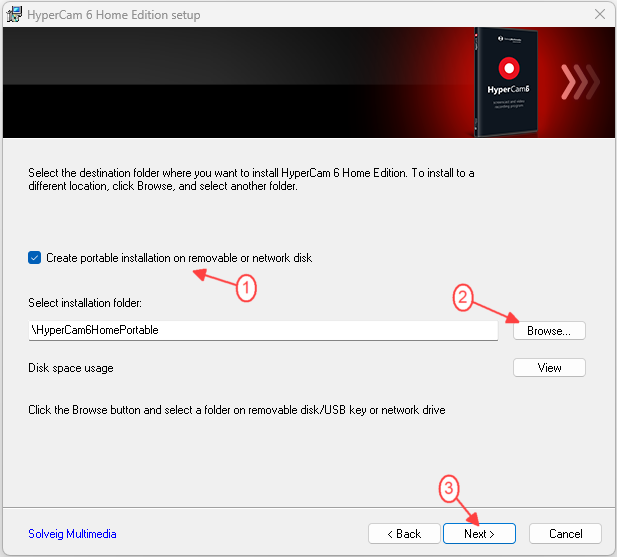
3) Quando a instalação estiver concluída, vá até a pasta “HyperCam3Portable” e inicie o HyperCam Portable clicando duas vezes no arquivo “SMM_HyperCam.exe&rdquo.
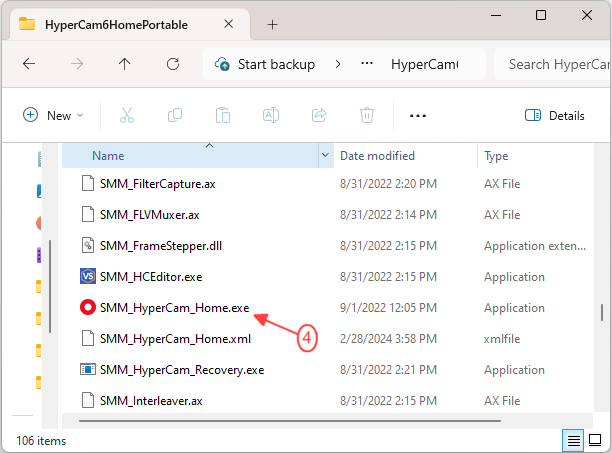
A janela principal do HyperCam portátil aparecerá.
4) Pressione o botão “Ativar” na janela aberta que aparece quando você inicia a versão não registrada do HyperCam Portable.
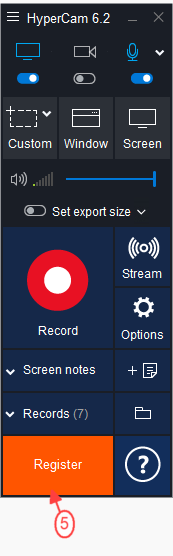
Ou clique no botão “Registrar” da janela principal.
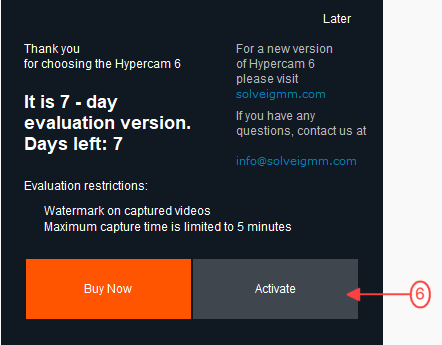
5) Copie/cole sua chave de licença na janela aberta e pressione o botão “OK&rdquo.
6) Na janela aberta, clique no botão “Insira a licença agora” para inserir sua chave de ativação.
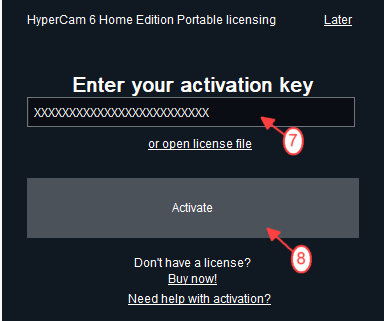
7) Click the "Activate" button again.
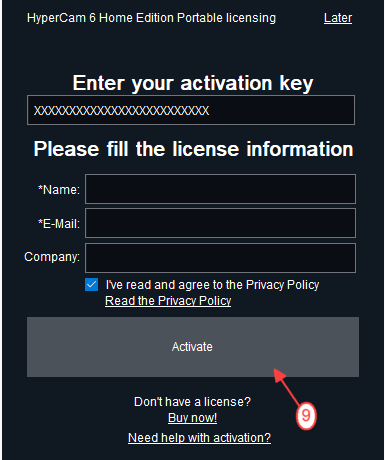
Você verá a mensagem confirmando seu registro bem-sucedido.
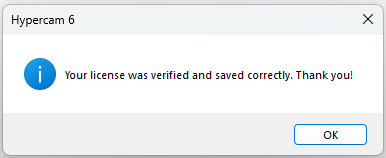
Se você vir a mensagem informando que seu registro falhou, verifique se sua HyperCam tem inscrições “Portátil” nas janelas “Sobre” e “Registro” delineadas nos quadrados vermelhos.
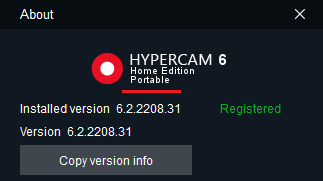
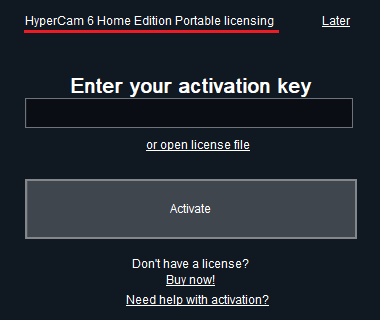
Se você não os possui, instalou a versão padrão. Verifique mais uma vez se você executou as ações descritas na segunda etapa .
Para todas as perguntas, sinta-se à vontade para entrar em contato com a equipe de suporte .
EXPERIMENTE A HIPERCAM GRATUITAMENTE
- https://www.solveigmm.com/en/howto/how-to-achieve-a-good-video-quality-using-hypercam/
- https://www.solveigmm.com/en/howto/how-to-record-a-skype-session-with-hypercam/
 Olga Krovyakova is the Technical Support Manager in Solveig Multimedia since 2010.
Olga Krovyakova is the Technical Support Manager in Solveig Multimedia since 2010.
She is the author of many text and video guidelines of company's products: Video Splitter, HyperCam, WMP Trimmer Plugin, AVI Trimmer+ and TriMP4.
She works with programs every day and therefore knows very well how they work. Сontact Olga via support@solveigmm.com if you have any questions. She will gladly assist you!
 Port
Port  Eng
Eng  Rus
Rus  Deu
Deu  Ital
Ital  Esp
Esp  Jap
Jap  Chin
Chin